2020 CITROEN JUMPER SPACETOURER display
[x] Cancel search: displayPage 240 of 324

6
Ak je rádiostanica zobrazená na
displeji, stlačením tlačidla OK
zobrazíte kontextovú ponuku.
Zvoľte „ RadioText (TXT) display “
(Zobraziť textové informácie
rozhlasovej stanice TXT) a
uložte
stlačením tlačidla OK.
Rádio DAB (Digital Audio
Broadcasting)
V závislosti od verzie.
Ak počúvaná stanica „DAB“ nie je
dostupná v pásme „FM“, možnosť „DAB
FM“ je označená šedou farbou. Pri zmene oblasti sa odporúča
aktualizácia zoznamu predvolených
staníc.
Zobrazenie zoznamu všetkých
rádiostaníc a „digitálnych dátových
balíkov “.
Digitálne rádio vysielajúce z
terestriálneho vysielača
Digitálne rádio ponúka špičkovú kvalitu
zvuku a tiež ďalšie kategórie dopravných
správ (TA INFO).
Rôzne „multiplexové služby“ ponúkajú
výber rozhlasových staníc v abecednom
poradí.
Zmena pásma (FM1, FM2, DAB
a t ď.) .
1 Zobrazenie možnosti: ak je aktívna,
ale nie je dostupná, je označená šedou
farbou.
2 Zobrazenie názvu počúvanej stanice. 3
Predvolené stanice, tlačidlá 1 až 6.
Krátke stlačenie: voľba predvolenej
rozhlasovej stanice.
Dlhé stlačenie: uloženie stanice do
pamäte.
4 Zobrazenie názvu používaného
„digitálneho dátového balíka“, tiež
označovaného ako „komplet“.
5 Zobrazenie textových informácií (TXT)
počúvanej stanice.
6 Zobrazuje kvalitu signálu pre počúvané
pásmo.
Zmena stanice v
rámci tej istej
„multiplexovej služby“.
Spustenie vyhľadávania
predchádzajúcej/nasledujúcej
„multiplexovej služby“.
Dlhé stlačenie: voľba požadovaných
kategórií hlásení spomedzi
možností: doprava, aktuálne
informácie, zábava a
špeciálne
rýchle spravodajstvo (dostupné
v
závislosti od stanice).
Ak je rádiostanica zobrazená na displeji,
stlačením „ OK“ zobrazíte kontextovú
ponuku.
(Sledovanie frekvencie (RDS),
Automatické sledovanie DAB/FM,
Zobrazenie Rádio Textu (TXT), Informácie
stanice atď.)
Audio syst
Page 279 of 324

7
Hlasové príkazy pre
„navigáciu“
Hlasové príkazyPomocné správy
Navigate home To plan a route, say "navigate to" followed by the address, the contact name or an intersection. For
example, "navigate to address 11 Regent Street, London", "navigate to contact, John Miller", or
"navigate to intersection of Regent Street, London". You can specify if it's a preferred address, or a
Point of Interest. For example, say "navigate to preferred address, Tennis club", or "navigate to POI
Heathrow Airport in London". Or, you can just say, "navigate home". To see Points of Interest on
a map, you can say things like "show POI hotels in Banbury". For more information say "help with
points of interest" or "help with route guidance".
To choose a destination, say something like "navigate to line three" or "select line two". If you can't
find the destination but the street's right, say for example "select the street in line three". To move
around a displayed list, you can say "next page" or "previous page". You can undo your last action
and start over by saying "undo", or say "cancel" to cancel the current action.
Navigate to work
Navigate to preferred address, Tennis club
Navigate to contact, John Miller
Navigate to address 11 regent street,
London
Tell me the remaining distance
You can say "stop" or "resume route guidance". To get information about your current route,
you can say "tell me the remaining time", "remaining distance" or "arrival time". To learn more
commands, try saying "help with navigation".
Tell me the remaining time
Tell me the arrival time
Stop route guidance
.
CIT
Page 281 of 324

9
Hlasové príkazy pre „rádio
a médiá“
Hlasové príkazyPomocné správy
Turn on source radio - Streaming
Bluetooth - … You can select an audio source by saying "turn on source" followed by the device name. For
example, "turn on source, Streaming Bluetooth", or "turn on source, radio". Use the command
"play" to specify the type of music you'd like to hear. You can choose between "song", "artist", or
"album". Just say something like "play artist, Madonna", "play song, Hey Jude", or "play album,
Thriller".
Tune to channel BBC Radio 2 You can pick a radio station by saying "tune to" and the station name or frequency. For example
"tune to channel Talksport" or "tune to 98.5 FM". To listen to a preset radio station, say for example
"tune to preset number five".
Tune to 98.5 FM
Tune to preset number five
What's playing?
To choose what you'd like to play, start by saying "play" and then the item. For example, say "play
song Hey Jude", "play line 3" or "select line 2". You can undo your last action and start over by
saying "undo", or say "cancel" to cancel the current action.
Play song Hey Jude I'm not sure what you'd like to play. Please say "play" and then a song title, an album title, or an
artist name. For example, say "play song Hey Jude", "play artist Madonna" or "play album Thriller".
To select a line number from the display, say "select line two". To move around a displayed list,
you can say "next page" or "previous page". You can undo your last action and start over by saying
"undo", or say "cancel" to cancel the current action.
Play ar tist Madonna
Play album Thriller
Hlasové príkazy pre médiá sú k dispozícii len pre pripojene USB.
.
CIT
Page 282 of 324

10
Hlasové príkazy pre
„telefón“
Ak nie je pripojený žiadny telefón
prostredníctvom rozhrania Bluetooth,
zaznie hlasová správa: "Please first
connect a telephone" (Najskôr pripojte
telefón) a hlasové ovládanie sa ukončíHlasové príkazy
Pomocné správy
Call David Miller'' * To make a phone call, say "call" followed by
the contact name, for example: "Call David
Miller". You can also include the phone type,
for example: "Call David Miller at home". To
make a call by number, say "dial" followed by
the phone number, for example, "Dial 107776
835 417". You can check your voicemail by
saying "call voicemail". To send a text, say
"send quick message to", followed by the
contact, and then the name of the quick
message you'd like to send. For example,
"send quick message to David Miller, I'll be
late". To display the list of calls, say "display
calls". For more information on SMS, you can
say "help with texting".
To choose a contact, say something like
"select line three". To move around the list
say "next page" or "previous page". You can
undo your last action and start over by saying
"undo", or say "cancel" to cancel the current
action.
Call voicemail
*
Display calls *
*
T
áto funkcia je k dispozícii len v prípade, ak telefón pripojený k systému podporuje stiahnutie
adresára a posledných hovorov a ak bolo stiahnutie vykonané.
CITRO
Page 283 of 324

11
Hlasové príkazy pre
„Te x t o v é s p r á v y “
Ak nie je pripojený žiadny telefón
prostredníctvom rozhrania Bluetooth,
zaznie hlasová správa: "Please first
connect a telephone" (Najskôr pripojte
telefón) a hlasové ovládanie sa ukončí
Pomocou funkcie hlasových príkazov
„Textové správy“ môžete diktovať a
odosielať správy SMS.
Nadiktujte znenie správy a nezabudnite
medzi každým slovom urobiť krátku
prestávku.
Po skončení operácie systém na
rozpoznávanie hlasu automaticky vytvorí
správu SMS.Hlasové príkazy
Pomocné správy
Send quick message to Bill Car ter, I'll be
late From the list of quick messages, say the
name of the one you'd like to send. To move
around the list you can say "go to start", "go to
end", "next page" or "previous page". You can
undo your last action and start over by saying
"undo", or say "cancel" to cancel the current
action.
Send SMS to John Miller, I'm just arriving Please say "call" or "send quick message to",
and then select a line from the list. To move
around a list shown on the display, you can
say "go to start", "go to end", "next page"
or "previous page". You can undo your last
action and start over by saying "undo", or say
"cancel" to cancel the current action.
Send SMS to David Miller at the office,
don't wait for me
Listen to most recent message
*To hear your last message, you can say
"listen to most recent message". When you
want to send a text, there's a set of quick
messages ready for you to use. Just use the
quick message name and say something like
"send quick message to Bill Carter, I'll be late".
Check the phone menu for the names of the
supported messages.
Systém odošle výlučne vopred nahrané
sms správy.
*
T
áto funkcia je k dispozícii len v prípade,
ak telefón pripojený k systému podporuje
stiahnutie adresára a posledných hovorov a
ak bolo stiahnutie vykonané.
.
CITRO
Page 287 of 324

15
ALEBOStlačte Applications (Aplikácie) na
zobrazenie hlavnej stránky.
Stlačením tlačidla „ OPTIONS“ (Možnosti)
prejdete na vedľajšiu stránku.
Zvoľte „Wi- Fi network connection “
(Pripojenie k
sieti Wi-Fi).
Vyberte záložku „ Secured“
(Zabezpečené), „ Not secured“
(Nezabezpečené) alebo „ Stored“ (V
pamäti).
Vyberte sieť.
Pomocou virtuálnej klávesnice
zadajte „ Key“ (Kľúč) pre sieť Wi-Fi a
„ Password “ (Heslo). Služby poskytované pri pripojenej
navigácii sú nasledujúce.
Balík pripojených služieb:
-
W
eather (Počasie),
-
F
illing stations (Čerpacie stanice),
-
C
ar park (Parkoviská),
-
T
raffic (Doprava),
-
P
OI miestne vyhľadávanie.
Balík Danger zone (Nebezpečná oblasť)
(voliteľný).
Nastavenia špecifické pre
pripojenú navigáciu
Stlačením tlačidla „ MENU“ (Ponuka) prejdete
na vedľajšiu stránku. Zvoľte „
Settings “ (Nastavenia).
Zvoľte „ Map“ (Mapa).
Stlačením tlačidla „ OK“ spustíte
pripojenie.
Prevádzkové obmedzenia:
-
V r
ežime CarPlay
® je zdieľanie
pripojenia obmedzené iba na režim
pripojenia k sieti Wi-Fi.
-
V r
ežime MirrorLink
TM je zdieľanie
pripojenia obmedzené iba na režim
pripojenia k USB.
Kvalita služieb závisí od kvality pripojenia
k sieti. Zobrazenie „TOMTOM TR AFFIC“
bude signalizovať, že služby sú
dostupné.
Procesy a normy neustále prechádzajú
vývojom. Z dôvodu správneho fungovania
procesu komunikácie medzi smartfónom
a systémom sa odporúča, aby sa
vykonávala aktualizácia operačného
systému smar tfónu, ako aj dátumu a
času smar tfónu a systému.
Stlačením tlačidla Navigation
(Navigácia) zobrazte hlavnú stránku. Aktivujte alebo deaktivujte:
-
„
A
llow declaration of danger
zones “ (Povoliť hlásenie
nebezpečných zón).
-
„
G
uidance to final destination
on foot “ (Navigovanie na
dokončenie trasy pešo).
- "
Display recommended speed ”
(Zobrazenie odporúčanej rýchlosti)
Tieto nastavenia sa musia vykonať
podľa jednotlivých profilov.
Zvoľte „ Alerts“ (Upozornenia).
Aktivujte alebo deaktivujte:
-
„ A
dvise of car park nearby “
(Upozornenie na parkovanie v blízkosti),
„ Filling station alert “ (Upozornenie
na čerpaciu stanicu), „ Risk areas
alert “ (Upozornenie na rizikové
oblasti), „ Accident black spot aler t “
(Upozornenie na nehodové úseky),
následne vyberte symbol upozornenia,
„ Give an audible warning “ (Vydať
zvukové upozornenie), „ Advise proximity
of POI 1 “ (Upozornenie na blízkosť bodu
záujmu 1), „ Advise proximity of POI 2
(Upozornenie na blízkosť bodu záujmu 2)“.
Pre prístup k pripojenej navigácii
vyberte možnosť: „ Authorise sending
information “ (Povoliť odosielanie
informácií) v časti „Settings“ (Nastavenia).
.
CITRO
Page 293 of 324

21
Potvrďte stlačením tlačidla „OK“.
Príjem rádia môže ovplyvniť používanie
neschválených elektrických zariadení, ako
je napríklad nabíjačka USB pripojená do
12
V zásuvky.
Vonkajšie prostredie (kopce, budovy,
tunely, parkoviská, podzemné priestory
a pod.) môže znemožniť príjem, a to
aj v režime RDS. Tento jav je pri šírení
rozhlasových vĺn bežný a v žiadnom
prípade nepredstavuje poruchu
audiosystému.
Uloženie rádiostanice do
pamäte
Vyberte stanicu alebo frekvenciu.
(pozrite si príslušnú kapitolu).
Stlačte tlačidlo „ Presets“ (Predvoľby).
Stanicu uložíte do pamäte dlhým
stlačením jedného z tlačidiel.
Zmena vlnového pásma
Stlačením tlačidla Radio Media
(Rádio médiá) zobrazte hlavnú
stránku.
Pre zmenu vlnového pásma stlačte tlačidlo
„Band…“ (Pásmo) v
pravej hornej časti displeja.
Aktivácia/deaktivácia služby RDS
Stlačením tlačidla Radio Media
(Rádio médiá) zobrazte hlavnú
stránku.
Stlačením tlačidla „ OPTIONS“ (Možnosti)
prejdete na vedľajšiu stránku.
Zvoľte „Radio settings “ (Nastavenia
r ádia).
Zvoľte „ General “ (Všeobecné).
Aktivujte/deaktivujte „ Station
tracking “ (Sledovanie stanice).
Potvrďte stlačením tlačidla „ OK“.
Aktivované RDS umožňuje vďaka
sledovaniu frekvencie počúvanie tej istej
stanice. Za určitých podmienok však
nie je možné zabezpečiť sledovanie
frekvencie stanice pomocou RDS, pretože
rozhlasové stanice nemajú 100
% pokrytie
signálom na celom území danej krajiny.
To vysvetľuje stratu príjmu stanice na
prechádzanej trase.
Zobrazovanie textových
informácií
Funkcia „Rozhlasové textové informácie“
umožňuje zobrazovať správy vysielané
rozhlasovou stanicou, ktoré sa týkajú
rozhlasového vysielania alebo prehrávanej
skladby. Stlačením tlačidla Radio Media
(Rádio médiá) zobrazte hlavnú
stránku.
Stlačením tlačidla „ OPTIONS“ (Možnosti)
prejdete na vedľajšiu stránku.
Zvoľte „Radio settings “ (Nastavenia
r ádia).
Zvoľte „ General “ (Všeobecné).
Aktivujte/deaktivujte „ Display radio
text “ (Zobrazovanie textových
informácií).
Potvrďte stlačením tlačidla „ OK“.
Počúvanie dopravných
správ
Funkcia TA (Traffic Announcement)
uprednostňuje počúvanie dopravných
výstražných správ. Aby ste ju mohli
aktivovať, potrebujete dobrý príjem
rádiostanice vysielajúcej tento typ správ.
Hneď, ako sa začne vysielať dopravné
spravodajstvo, počúvané médium sa
automaticky vypne, aby bolo možné
počúvať dopravné spravodajstvo. Médium
sa začne opäť prehrávať, hneď, ako
skončí vysielanie spravodajstva.
Zvoľte položku „ Announcements “ (Správy).
Aktivujte/deaktivujte položku „ Traffic
announcement “ (Dopravné správy).
Stlačením tlačidla „ OK“ potvrdíte.
.
CITRO
Page 307 of 324
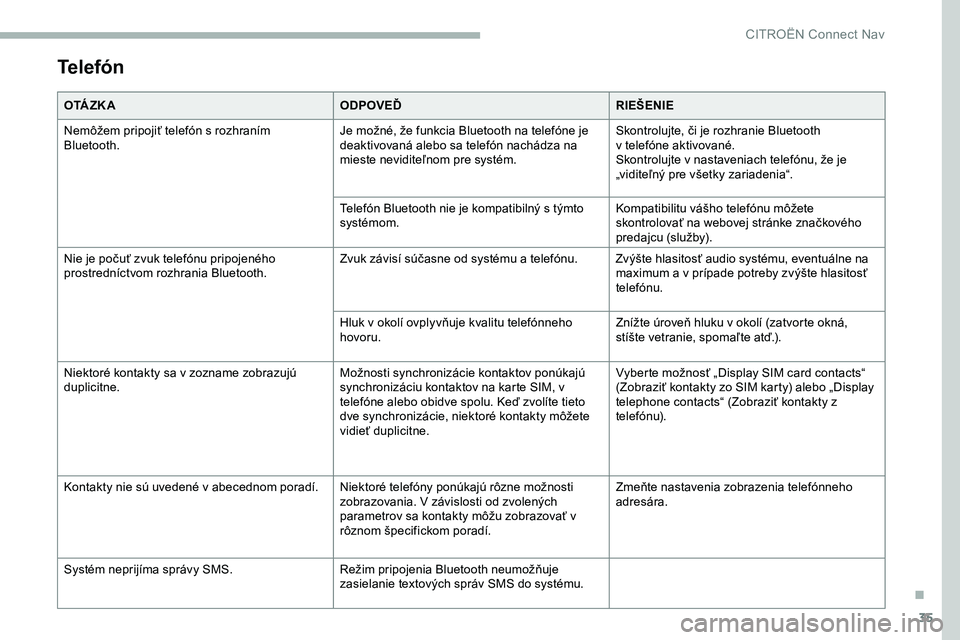
35
Telefón
O TÁ Z K AODPOVEĎRIEŠENIE
Nemôžem pripojiť telefón s rozhraním
Bluetooth. Je možné, že funkcia Bluetooth na telefóne je
deaktivovaná alebo sa telefón nachádza na
mieste neviditeľnom pre systém.Skontrolujte, či je rozhranie Bluetooth
v
telefóne aktivované.
Skontrolujte v
nastaveniach telefónu, že je
„viditeľný pre všetky zariadenia“.
Telefón Bluetooth nie je kompatibilný s
týmto
systémom. Kompatibilitu vášho telefónu môžete
skontrolovať na webovej stránke značkového
predajcu (služby).
Nie je počuť zvuk telefónu pripojeného
prostredníctvom rozhrania Bluetooth. Zvuk závisí súčasne od systému a telefónu. Zvýšte hlasitosť audio systému, eventuálne na
maximum a v prípade potreby zvýšte hlasitosť
telefónu.
Hluk v okolí ovplyvňuje kvalitu telefónneho
hovoru. Znížte úroveň hluku v okolí (zatvorte okná,
stíšte vetranie, spomaľte atď.).
Niektoré kontakty sa v zozname zobrazujú
duplicitne. Možnosti synchronizácie kontaktov ponúkajú
synchronizáciu kontaktov na karte SIM, v
telefóne alebo obidve spolu. Keď zvolíte tieto
dve synchronizácie, niektoré kontakty môžete
vidieť duplicitne.Vyberte možnosť „Display SIM card contacts“
(Zobraziť kontakty zo SIM karty) alebo „Display
telephone contacts“ (Zobraziť kontakty z
telefónu).
Kontakty nie sú uvedené v abecednom poradí. Niektoré telefóny ponúkajú rôzne možnosti zobrazovania. V závislosti od zvolených
parametrov sa kontakty môžu zobrazovať v
rôznom špecifickom poradí.Zmeňte nastavenia zobrazenia telefónneho
adresára.
Systém neprijíma správy SMS. Režim pripojenia Bluetooth neumožňuje
zasielanie textových správ SMS do systému.
.
CITRO